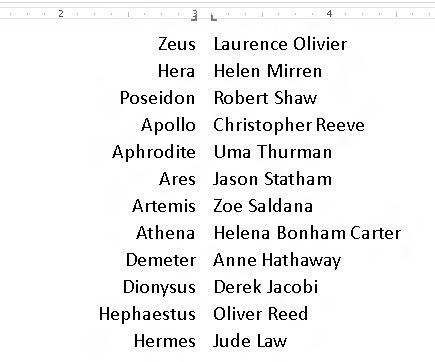En höger flik i Word 2013 verkar värdelös tills du har sett en i aktion. Du använder den för att högerjustera text vid ett tabbstopp, vilket gör att en enda textrad kan innehålla både höger- och vänsterjusterad text. Du har säkert sett en sådan sak men aldrig trott att du skulle kunna skapa den lätt.
Följ dessa steg för att skapa en centrerad lista med två kolumner med ett höger tabbstopp och ett vänster tabbstopp:
Börja på en tom rad, raden du vill formatera.
Placera insättningspunkten på önskad linje.
Välj rätt tabbstopp från Tab-gizmo.
Fortsätt att klicka på Tab Gizmo med musen tills det högra tabbstoppet visas.
Klicka med musen på 3-tumspositionen på linjalen.
Detta centrerar texten.
Välj det vänstra tabbstoppet från Tab-gizmo.
Klicka, klicka, klicka tills du ser det vänstra tabbstoppet.
Klicka med musen på 3–1/8-tumspositionen på linjalen.
Oroa dig inte – du kan ändra tabbstoppspositionerna när du precis är klar.
Tryck på tabbtangenten.
Insättningspekaren hoppar över till 3-tumsstoppet, det högra tabbstoppet.
Skriv din text.
Texten är högerjusterad vid höger tabbstopp.
Tryck på tabbtangenten.
Detta flyttar markören.
Skriv din text.
Texten är vänsterjusterad (normal).
Tryck på Enter för att avsluta textraden.
Nu har du skapat din "lista".
Upprepa stegen ovan för varje rad i listan.
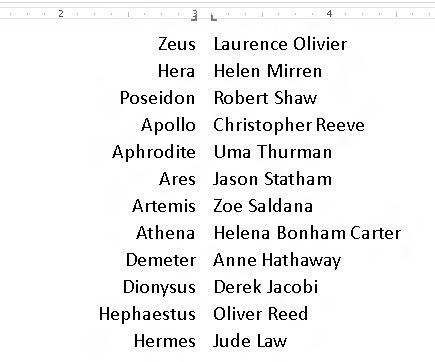
Så länge du begränsar texten till en rad bör listan se bra ut.
För att göra justeringar, välj listan som ett block och använd musen för att justera tabbstoppen på linjalen. När du flyttar tabbstoppen sträcker sig en streckad linje genom din text och visar dig var texten hamnar. Eller, för att vara mer exakt, kan du använda dialogrutan Flikar.